Hướng dẫn toàn diện để tạo video trên Instagram bằng âm nhạc
Instagram được biết đến với những video bắt mắt và đáng mong đợi được chia sẻ bởi những người dùng khác nhau. Thật vậy, người dùng dành thời gian để chỉnh sửa video của họ trước khi đăng chúng lên ứng dụng để có được nhiều trái tim và lượt xem. Bạn đã thử đăng chưa?
Bài đăng này sẽ hướng dẫn và giúp bạn về cách tạo video trên Instagram sử dụng các trình chỉnh sửa video khác nhau trên thị trường. Vì lý do đó, bạn có thể bắt đầu chia sẻ những khoảnh khắc khó quên của mình trên ứng dụng. Nhưng trước khi đăng chúng, video của bạn sẽ được chỉnh sửa để hấp dẫn hơn. Bạn có hào hứng khi nhận được hàng nghìn tim và lượt xem không? Nếu có, hãy tiếp tục với các chi tiết sau.

NỘI DUNG TRANG
Phần 1. Cách tạo video cho Instagram trên máy tính
Bạn có muốn biết đâu là trình chỉnh sửa video tốt nhất trên thị trường không? Câu trả lời là Vidmore Video Converter. Khi bạn sử dụng trình chỉnh sửa video này, video của bạn sẽ nhận được nhiều trái tim, bình luận và lượt xem. Chương trình này cung cấp nhiều tùy chọn chỉnh sửa khác nhau để tạo video mà bạn có thể chia sẻ trên Instagram. Bạn có thể áp dụng chủ đề tạo sẵn, chỉnh sửa bản trình bày video của mình bằng cách xoay, cắt các phần không cần thiết, v.v. Ngoài ra, bạn có thể áp dụng các hiệu ứng và bộ lọc cũng như nhúng hình mờ, văn bản và nhạc nếu muốn.
Ngoài ra, nó sẽ giúp bạn tạo ra video chất lượng cao mà bạn mong muốn. Thật vậy, bạn có thể tùy chỉnh giao diện video của mình với sự trợ giúp của chương trình này. Tuyệt vời, phải không? Tìm hiểu cách tạo video trên Instagram từ các bước được cung cấp.
Bước 1. Tải xuống Vidmore Video Converter từ trang web chính thức. Sau đó, tiếp tục cài đặt nó bằng máy tính để bàn của bạn.
Bước 2. Mở chương trình, chọn MV từ thanh menu trên cùng và nhập video của bạn bằng cách nhấp vào (+) biểu tượng. Ngoài ra, bạn có thể nhập bao nhiêu hình ảnh tùy thích và biến chúng thành video sau này.
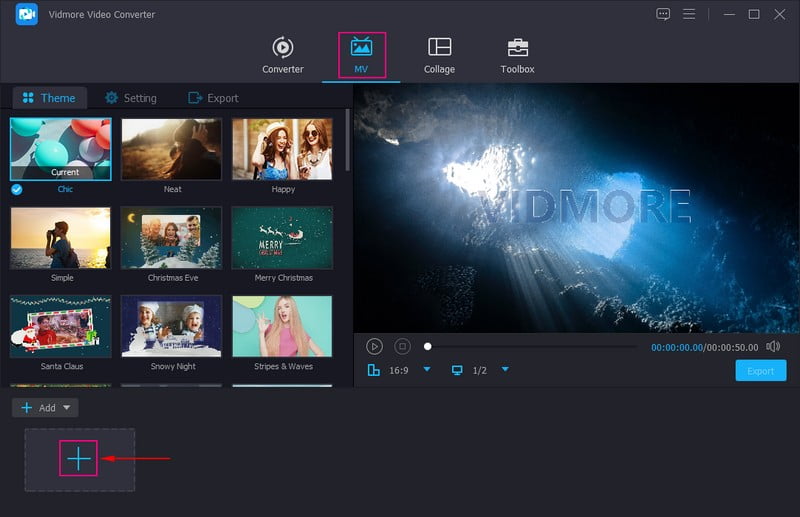
Bước 3. Nhấn nút Biên tập phía trên phần tệp đa phương tiện đã thêm để mở các tùy chọn chỉnh sửa khác nhau. Đi đến Xoay & cắt để sửa bản trình bày video của bạn và cắt những phần không mong muốn mà bạn không cần. Chuyển tới Hiệu ứng & Bộ lọc để sửa đổi độ tương phản, độ sáng, độ bão hòa và màu sắc của video. Ngoài ra, hãy chọn bộ lọc mong muốn từ danh sách các bộ lọc có sẵn ở bên phải. Đi đến Chữ ký ảnh để đặt một Bản văn hoặc là Hình ảnh hình mờ để chống trộm. Cuối cùng, trên Âm thanh, bạn có thể điều chỉnh âm lượng và độ trễ của video theo sở thích của mình.
Ghi chú: Đảm bảo lưu các thay đổi bằng cách nhấp vào đồng ý cái nút.
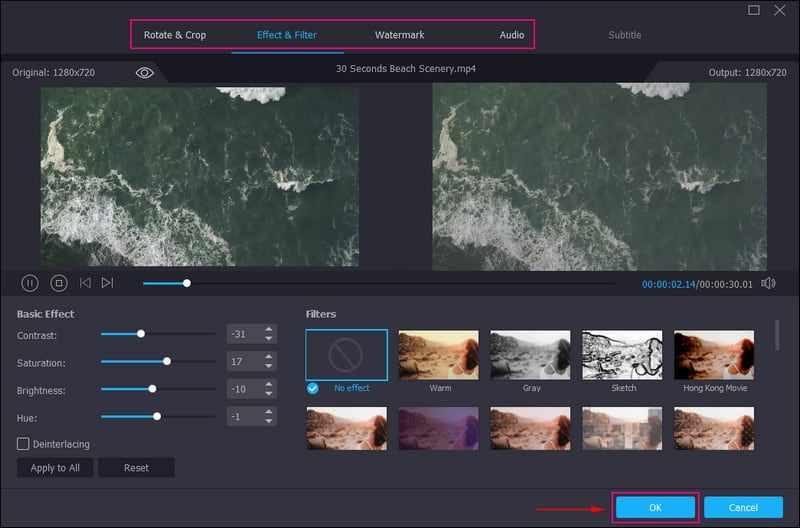
Bước 4. Bạn quay lại giao diện chính của tính năng. Bây giờ, hãy chọn một Chủ đề bạn muốn sử dụng và bạn sẽ nhận thấy những thay đổi trực tiếp trong màn hình xem trước. Tiếp theo, nhấn Cài đặt và đi đến Bắt đầu & Kết thúc để nhập văn bản vào phần đầu và phần cuối của video. Sau đó đi đến Track âm thanh để giữ nguyên âm thanh video gốc hoặc thêm một âm thanh khác.
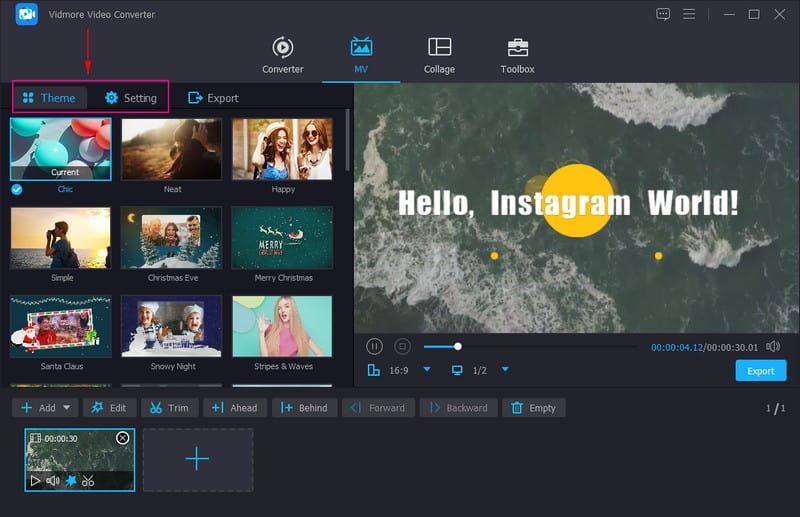
Bước 5. Trước khi bạn xuất video đã tạo, hãy nhấn nút Xuất khẩu và đặt tên cho tệp video của bạn. Bên cạnh đó, chọn mong muốn của bạn Chất lượng, Độ phân giải, Tỷ lệ khung hìnhvà định dạng giống MP4, MOVvà GIF được hỗ trợ bởi Instagram. Sau khi thực hiện xong, hãy nhấp vào Bắt đầu xuất để bắt đầu hoạt động.
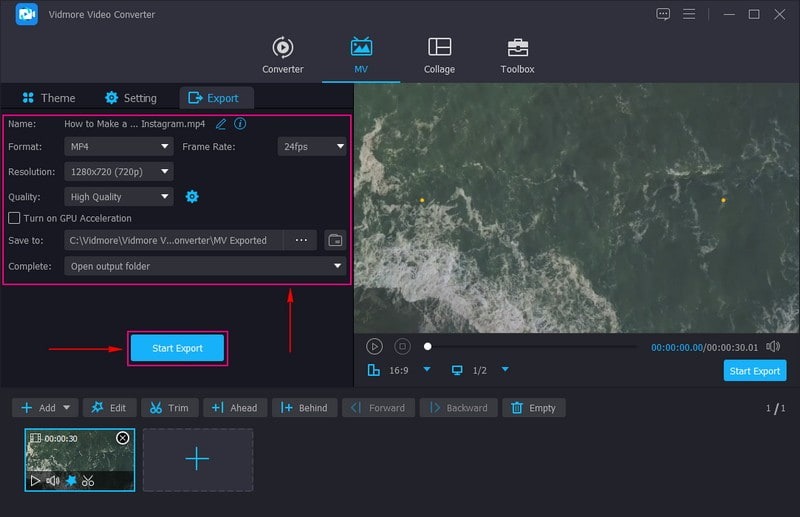
Phần 2. Cách tạo video cho Instagram trên Android
Nếu bạn là người dùng điện thoại và đang tìm kiếm một ứng dụng để sử dụng để tạo video cho Instagram, thì chúng tôi đã hỗ trợ bạn. Bạn có thể tự do truy cập và sử dụng Vid.Fun và cho phép bạn tạo một video tuyệt đẹp mà bạn có thể chia sẻ và tải lên. Trình tạo và chỉnh sửa video này cung cấp nhiều tính năng và tùy chọn chỉnh sửa tích hợp sẵn. Bạn có thể cắt, xén, xoay, thay đổi nền, điều chỉnh tốc độ video, áp dụng hiệu ứng và bộ lọc, thêm văn bản và nhãn dán, v.v.
Bên cạnh đó, nó cho phép bạn tạo video chất lượng cao hiển thị rõ ràng và chân thực trên màn hình của bạn. Thật vậy, nó là một trình chỉnh sửa và tạo video mạnh mẽ và sáng tạo với dịch vụ một cửa cho các cảnh khác nhau. Bạn có muốn thử ngay không? Dựa vào các bước để tìm hiểu cách tạo video cho Instagram bằng Vid.Fun.
Bước 1. Mở Cửa hàng Google Play bằng Android của bạn và nhập Vid.Fun - 4K/HD Video Editor trên thanh tìm kiếm. Sau khi tìm thấy, hãy tải xuống ứng dụng dành cho thiết bị di động và tiếp tục cài đặt nó trên thiết bị di động của bạn.
Bước 2. Khởi chạy Cửa hàng Google Play trên điện thoại của bạn và nhập Vid.Fun - 4K/HD Video Editor trên thanh tìm kiếm. Sau khi tìm thấy, hãy tải xuống ứng dụng dành cho thiết bị di động và tiếp tục cài đặt nó trên thiết bị di động của bạn.
Bước 3. Hãy để chúng tôi bắt đầu bằng cách cắt độ dài của tệp video của bạn, nhấp vào nút Xén tùy chọn và loại bỏ những phần bạn không cần. Chọn tỷ lệ khung hình được đề xuất trên Instagram từ danh sách từ Mùa vụ lựa chọn. Chuyển tới Âm thanh để giảm, tăng hoặc tắt âm lượng video của bạn. Bạn có thể nhập bất kỳ từ nào trên Bản văn tùy chọn và nâng cao chúng bằng cách sử dụng phông chữ, kiểu, hiệu ứng, bong bóng và hoạt ảnh của văn bản.
Nhấn nút Bộ lọc tùy chọn và chọn một bộ lọc cụ thể cho video của bạn. Bạn có thể sửa đổi các hiệu ứng cơ bản của video, chẳng hạn như độ tương phản, độ sáng, độ bão hòa, vùng sáng, bóng đổ, nhiệt độ, v.v. Bên cạnh đó, bạn cũng có thể sử dụng các tùy chọn chỉnh sửa khác để chỉnh sửa thêm video.
Bước 4. Khi hoàn tất việc chỉnh sửa video của bạn, nhấn nút Xuất khẩu và nó đã sẵn sàng để chia sẻ và tải lên Instagram.
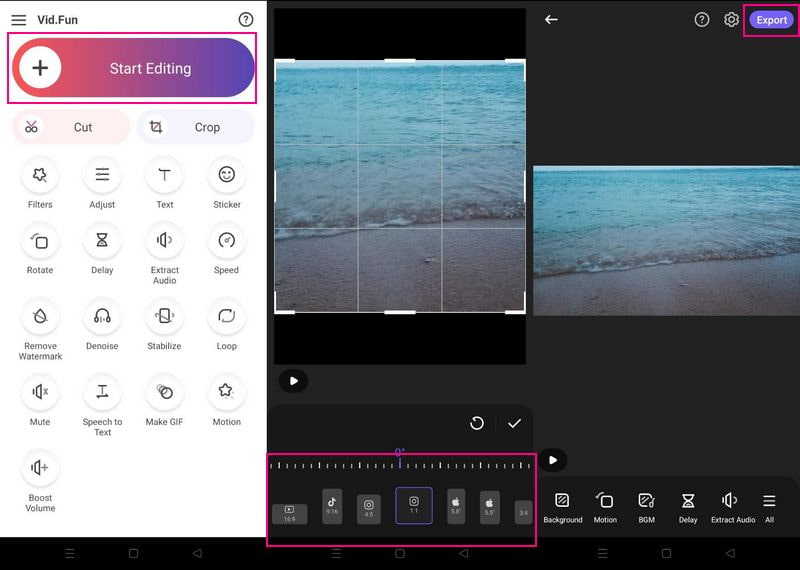
Phần 3. Cách tạo video cho Instagram trên iPhone
Bạn cũng có thể tạo video cho Instagram bằng ứng dụng của bên thứ ba trên iPhone. Cùng với đó, hãy cân nhắc sử dụng Inshot - Video Editor, cung cấp nhiều tùy chọn chỉnh sửa để tạo video ấn tượng. Chương trình này cho phép bạn thêm nhạc, chuyển tiếp, văn bản, bộ lọc, biểu tượng cảm xúc, làm mờ nền, v.v. vào video của bạn. Bên cạnh đó, nó cho phép bạn cắt, ghép, ghép và điều chỉnh tốc độ video theo ý thích của mình. Nó cung cấp tỷ lệ khung hình được tạo sẵn cho Instagram mà bạn cần để phù hợp với video của mình trên ứng dụng. Bạn có muốn sử dụng nó bây giờ? Dựa vào các bước để tìm hiểu cách tạo video trên Instagram có nhạc bằng InShot.
Bước 1. Mở App Store của bạn và nhập Inshot - Video Editor trên thanh tìm kiếm. Khi tìm thấy, hãy tải xuống và cài đặt nó trên thiết bị di động của bạn để có toàn quyền truy cập.
Bước 2. Chạy ứng dụng, từ giao diện chính chọn Video từ các tùy chọn được trình bày. Nó sẽ mở thư viện điện thoại của bạn và chọn video bạn muốn chỉnh sửa thêm.
Bước 3. Nhấp chuột Tranh sơn dầu và chọn tỷ lệ khung hình Instagram từ danh sách có sẵn. Chuyển tới Âm nhạc và thêm nhạc từ thư viện nhạc của bạn hoặc một bản đã ghi. Tiếp theo, nhấn Bản văn để kết hợp các từ vào video của bạn nếu cần. Ngoài ra, hãy chuyển đến Bộ lọc và chọn bộ lọc ưa thích để áp dụng cho dự án của bạn. Để chỉnh sửa thêm, bạn có thể xem các tùy chọn chỉnh sửa khác để làm cho video của bạn hấp dẫn hơn.
Bước 4. Sau khi chỉnh sửa xong, nhấp vào nút Tiết kiệm để tải xuống video trên điện thoại của bạn.
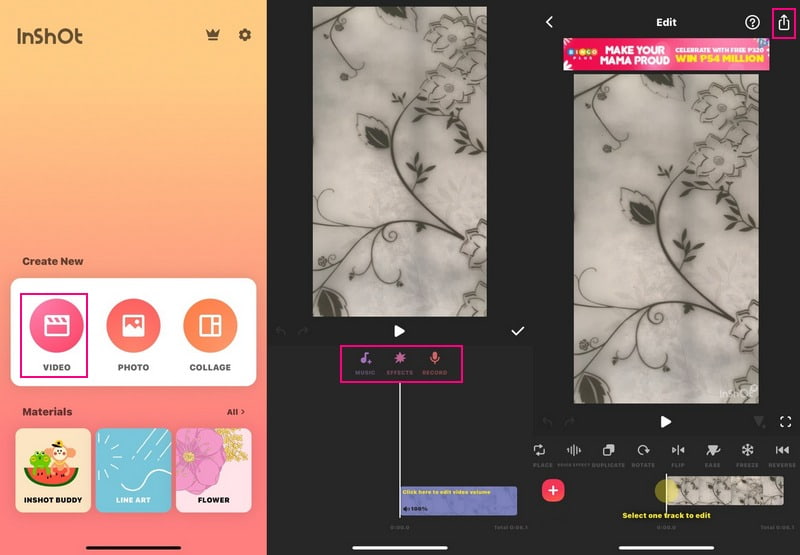
Phần 4. Mẹo tạo video cho Instagram
Phần này sẽ trình bày các mẹo bạn có thể sử dụng để giúp bạn tạo một video hấp dẫn trên Instagram. Bằng cách xem xét các mẹo này, bạn chắc chắn sẽ nhận được rất nhiều trái tim, nhận xét và lượt xem mà video của bạn xứng đáng có được.
◆ Đặt mục tiêu rõ ràng - Dành thời gian để lên kế hoạch và dàn dựng video của bạn. Bạn phải biết mục tiêu cuối cùng của mình khi chia sẻ video là gì trước khi bắt đầu quay video.
◆ Kể một câu chuyện - Bạn phải chia sẻ một câu chuyện trong video của mình để thu hút nhiều sự chú ý và người xem hơn. Bạn không cần tạo bảng phân cảnh; lập kế hoạch cho video của bạn để đảm bảo bạn sử dụng từng giây một cách tối ưu.
◆ Tạo một video hấp dẫn - Cân nhắc tạo video theo xu hướng để thu hút nhiều người xem hơn. Cùng với đó, những người dùng khác sẽ dành thời gian để xem video của bạn, video phổ biến và thịnh hành.
◆ Nhấn mạnh chủ đề video - Tập trung và nhấn mạnh vào chủ đề chính của video để người xem biết nội dung và nội dung của video.
Phần 5. Câu hỏi thường gặp về cách tạo video cho Instagram
Giới hạn kích thước video cho Instagram là gì?
Instagram cho phép người dùng tải lên tối đa 650 megabyte video có thời lượng từ 10 phút trở xuống.
Instagram có còn giới hạn video trong 1 phút không?
Instagram không cho phép người dùng tải video lên nếu video đó ngắn hơn ba giây và kéo dài hơn một giờ.
Kích thước tỷ lệ cho video trên Instagram là gì?
Kích thước tỷ lệ khung hình video tiêu chuẩn của Instagram là 9:16, nhưng 4:5 cũng hoạt động. Với tỷ lệ này, quảng cáo Băng chuyền Instagram, câu chuyện, cuộn phim, v.v. trông đẹp hơn.
Phần kết luận
Bài đăng này trình bày các trình chỉnh sửa video khác nhau mà bạn có thể truy cập bằng máy tính để bàn và thiết bị di động. Bạn đã học cách tạo video cho Instagram bằng hình ảnh, điều mà Vidmore Video Converter cho phép bạn thực hiện. Bên cạnh đó, nó có thể giúp bạn tạo video chất lượng cao mà bạn có thể tự hào chia sẻ và tải lên Instagram.


